Membuat dan menjalankan buku catatan dengan Kqlmagic
Kqlmagic adalah perintah yang memperluas kemampuan kernel Python di notebook Azure Data Studio. Anda dapat menggabungkan bahasa kueri Python dan Kusto (KQL) untuk mengkueri dan memvisualisasikan data menggunakan pustaka Plotly kaya yang terintegrasi dengan render perintah. Kqlmagic memberi Anda manfaat notebook, analisis data, dan kemampuan Python yang kaya semuanya di lokasi yang sama. Sumber data yang didukung dengan Kqlmagic mencakup log Azure Data Explorer, Application Insights, dan Azure Monitor.
Artikel ini memperlihatkan kepada Anda cara membuat dan menjalankan buku catatan di Azure Data Studio menggunakan ekstensi Kqlmagic untuk kluster Azure Data Explorer, log Application Insights, dan log Azure Monitor.
Prasyarat
Menginstal dan menyiapkan Kqlmagic di buku catatan
Langkah-langkah di bagian ini semuanya berjalan dalam buku catatan Azure Data Studio.
Buat buku catatan baru dan ubah Kernel menjadi Python 3.
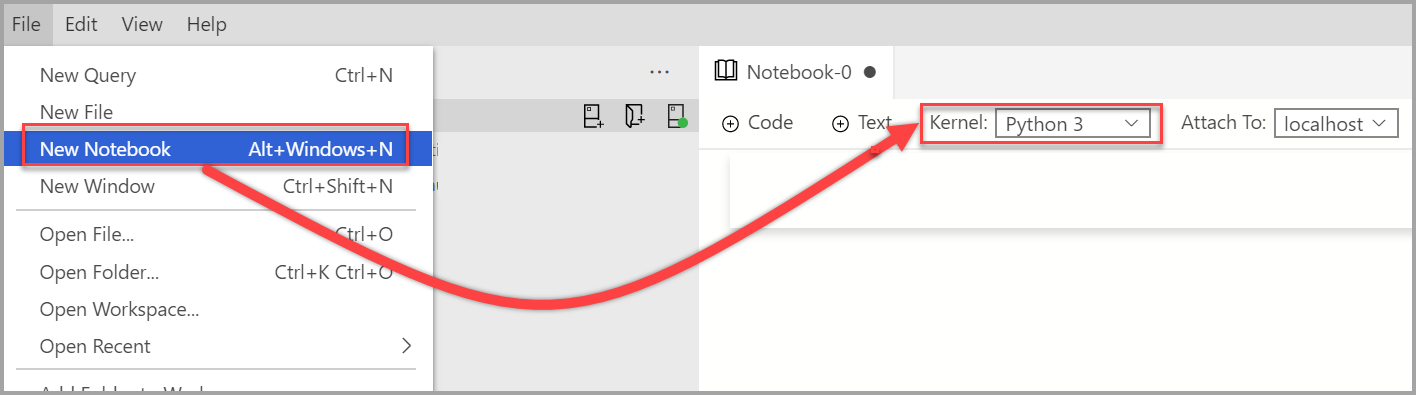
Anda mungkin diminta untuk meningkatkan paket Python Anda saat paket Anda perlu diperbarui.

Instal Kqlmagic:
import sys !{sys.executable} -m pip install Kqlmagic --no-cache-dir --upgradePastikan telah terinstal:
import sys !{sys.executable} -m pip list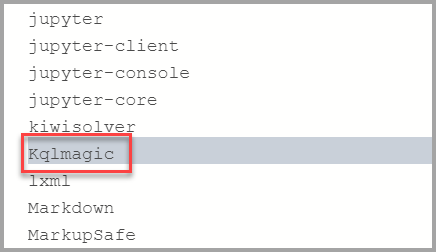
Muat Kqlmagic:
%reload_ext KqlmagicCatatan
Jika langkah ini gagal, tutup file dan buka kembali.
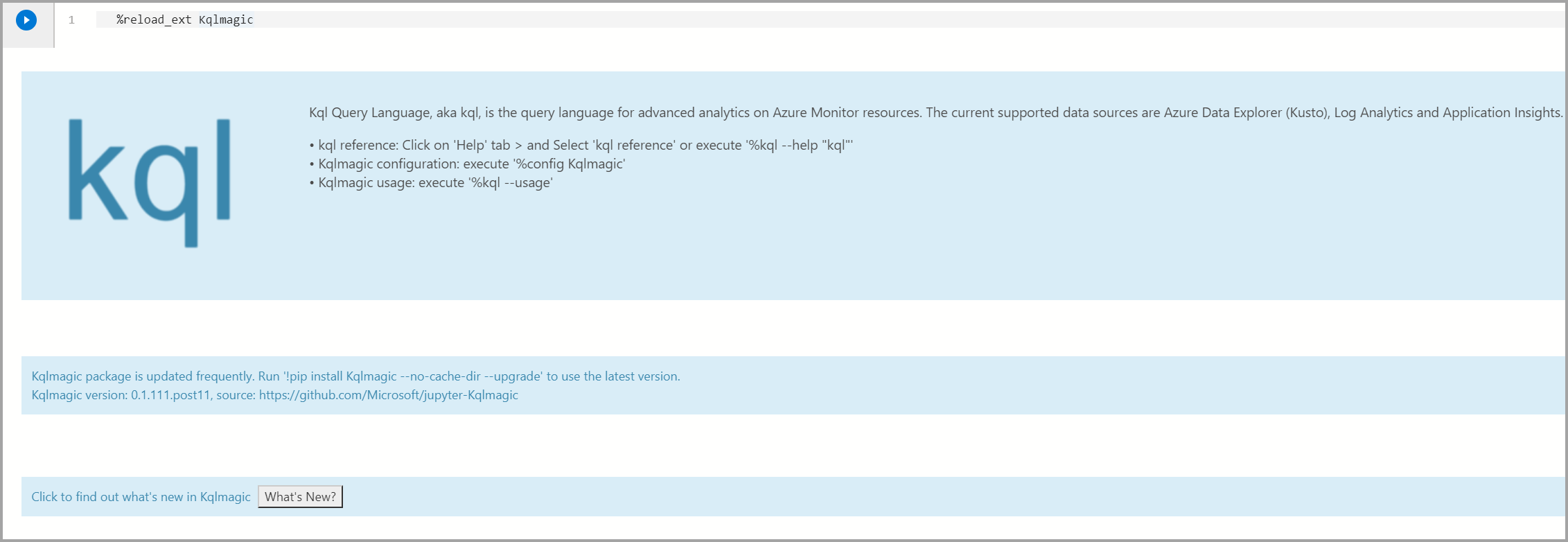
Anda dapat menguji apakah Kqlmagic dimuat dengan benar dengan menelusuri dokumentasi bantuan atau dengan memeriksa versi.
%kql --help "help"Catatan
Jika
Samples@helpmeminta kata sandi, maka Anda dapat membiarkannya kosong dan menekan Enter.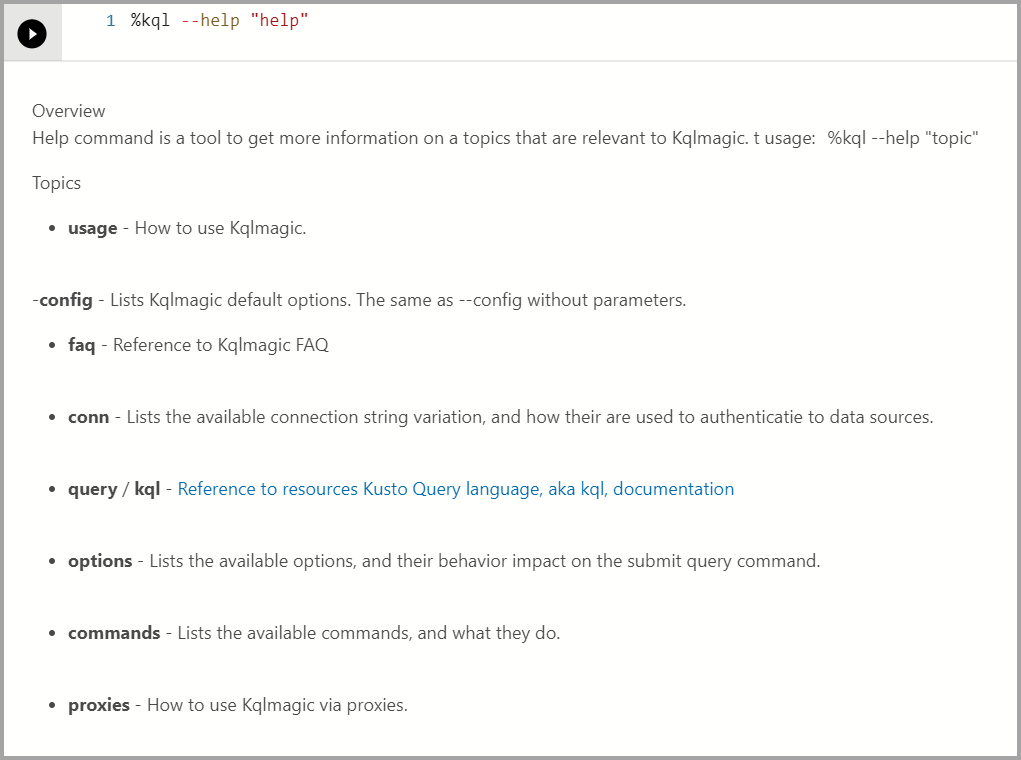
Untuk melihat versi Kqlmagic mana yang diinstal, jalankan perintah di bawah ini.
%kql --version
Kqlmagic dengan kluster Azure Data Explorer
Bagian ini menjelaskan cara menjalankan analisis data menggunakan Kqlmagic dengan kluster Azure Data Explorer.
Memuat dan mengautentikasi Kqlmagic untuk Azure Data Explorer
Catatan
Setiap kali Anda membuat buku catatan baru di Azure Data Studio, Anda harus memuat ekstensi Kqlmagic.
Verifikasi bahwa Kernel diatur ke Python3.
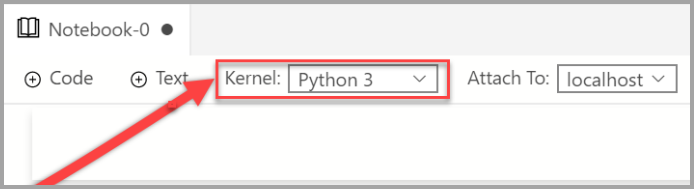
Muat Kqlmagic:
%reload_ext Kqlmagic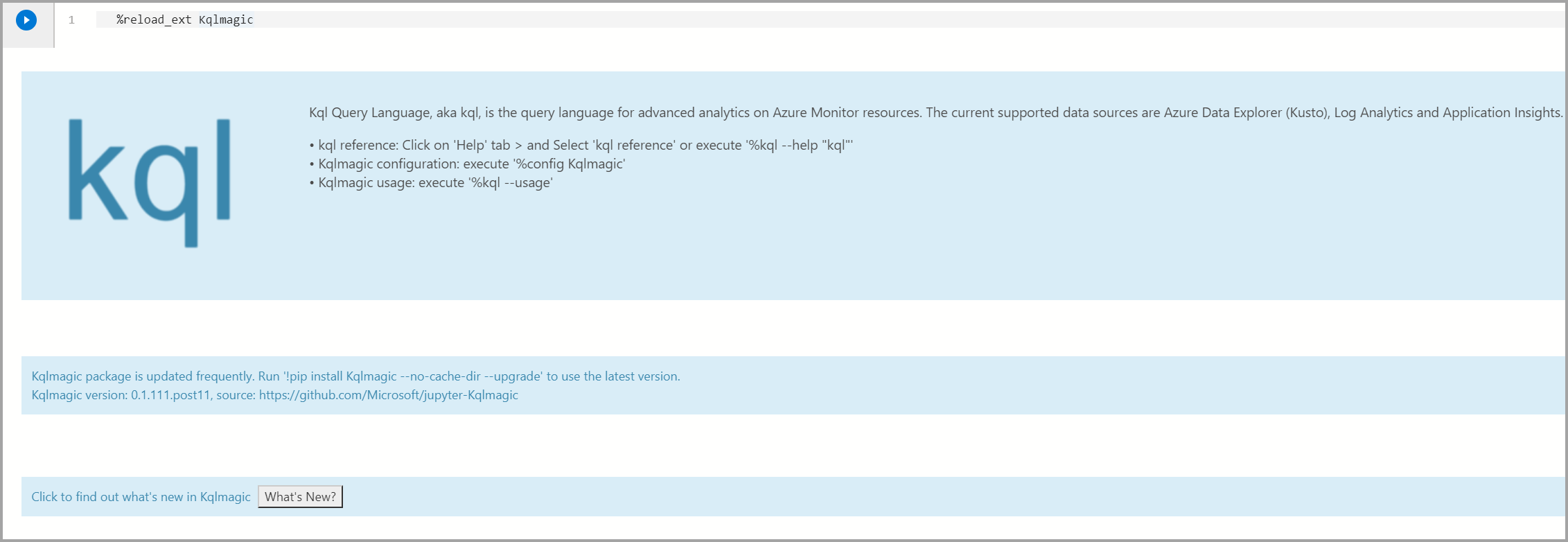
Koneksi ke kluster dan autentikasi:
%kql azureDataExplorer://code;cluster='help';database='Samples'Catatan
Jika Anda menggunakan kluster ADX Anda sendiri, Anda harus menyertakan wilayah dalam string koneksi sebagai berikut:
%kql azuredataexplorer://code;cluster='mycluster.westus';database='mykustodb'Anda menggunakan masuk perangkat untuk mengautentikasi. Salin kode dari output dan pilih autentikasi yang membuka browser tempat Anda perlu menempelkan kode. Setelah berhasil mengautentikasi, Anda dapat kembali ke Azure Data Studio untuk melanjutkan skrip lainnya.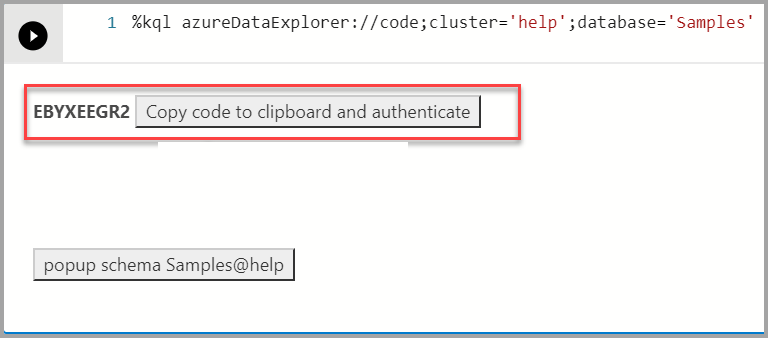
Mengkueri dan memvisualisasikan untuk Azure Data Explorer
Mengkueri data menggunakan operator render dan memvisualisasikan data menggunakan pustaka plotly. Kueri dan visualisasi ini memberikan pengalaman terintegrasi yang menggunakan KQL asli.
Analisis 10 peristiwa badai teratas berdasarkan status dan frekuensi:
%kql StormEvents | summarize count() by State | sort by count_ | limit 10Jika Anda terbiasa dengan Bahasa Kueri Kusto (KQL), Anda bisa mengetik kueri setelah
%kql.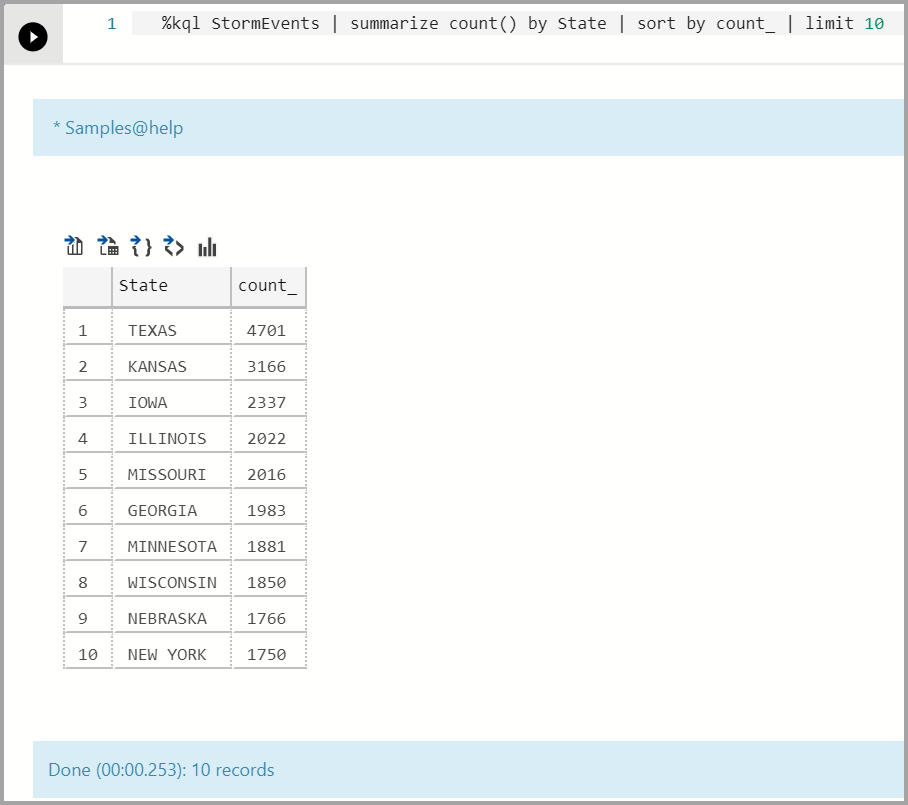
Memvisualisasikan bagan garis waktu:
%kql StormEvents \ | summarize event_count=count() by bin(StartTime, 1d) \ | render timechart title= 'Daily Storm Events'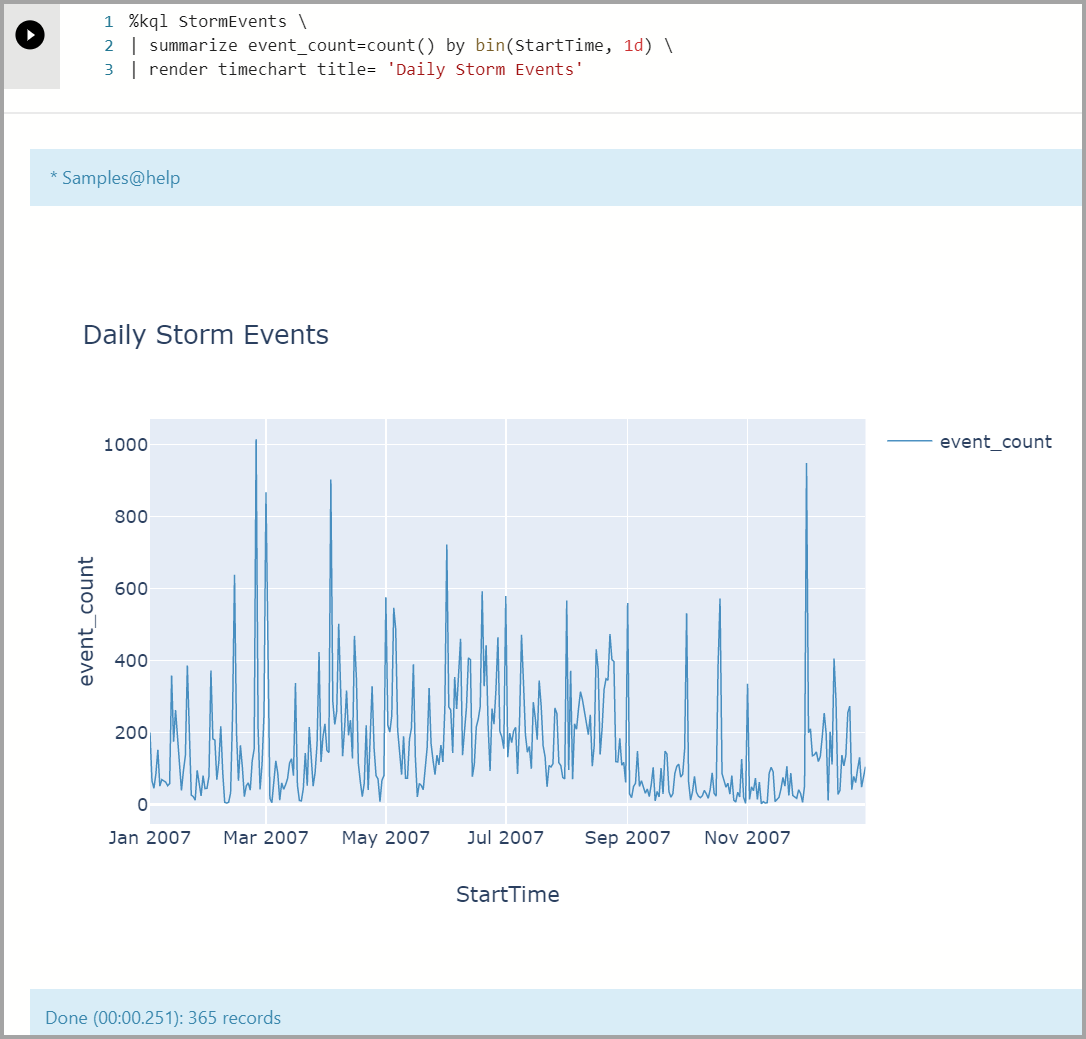
Sampel Kueri Multibaris menggunakan
%%kql.%%kql StormEvents | summarize count() by State | sort by count_ | limit 10 | render columnchart title='Top 10 States by Storm Event count'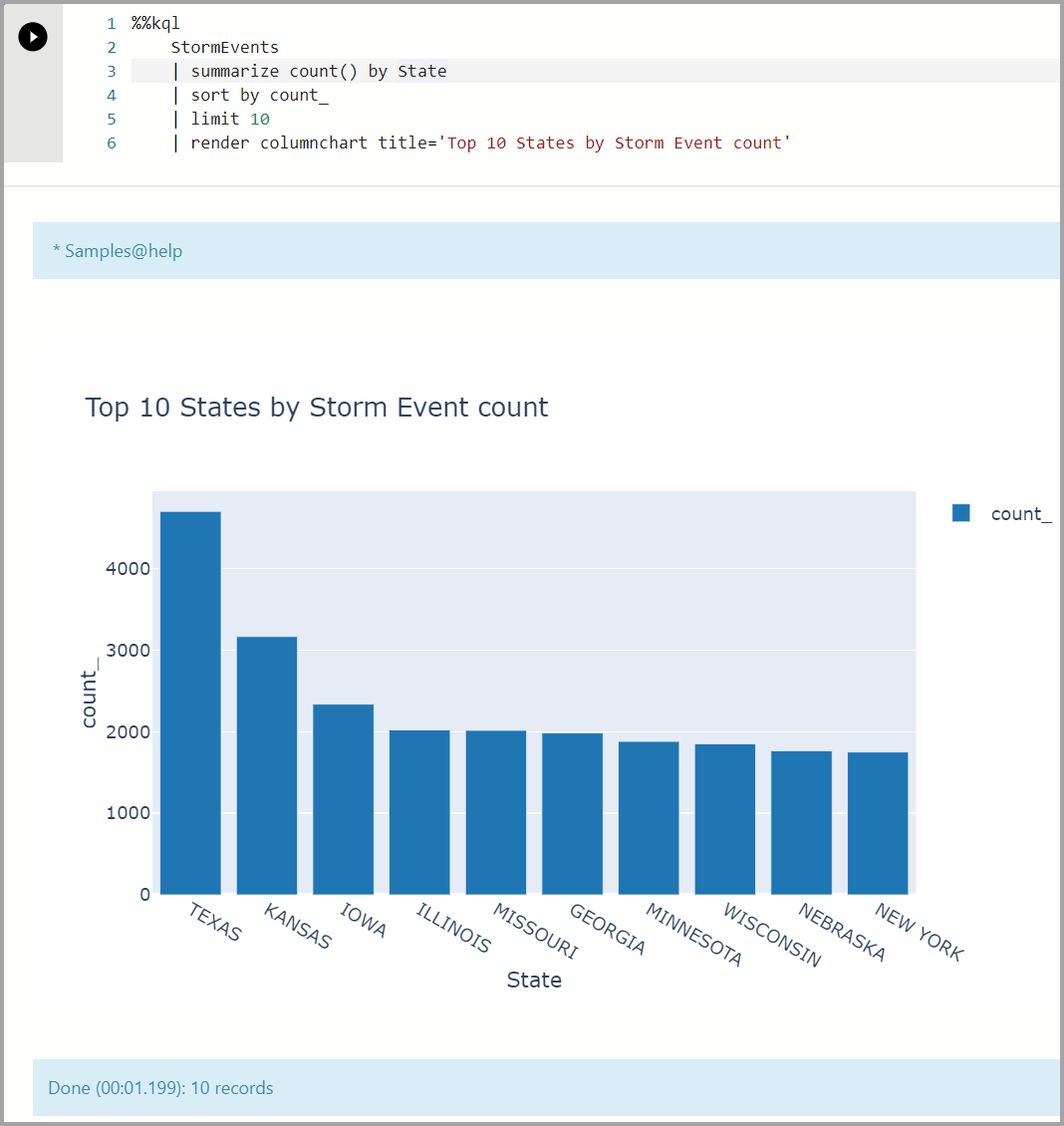
Kqlmagic dengan Application Insights
Memuat dan mengautentikasi Kqlmagic untuk Application Insights
Verifikasi bahwa Kernel diatur ke Python3.
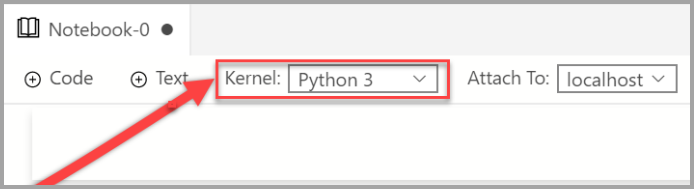
Muat Kqlmagic:
%reload_ext Kqlmagic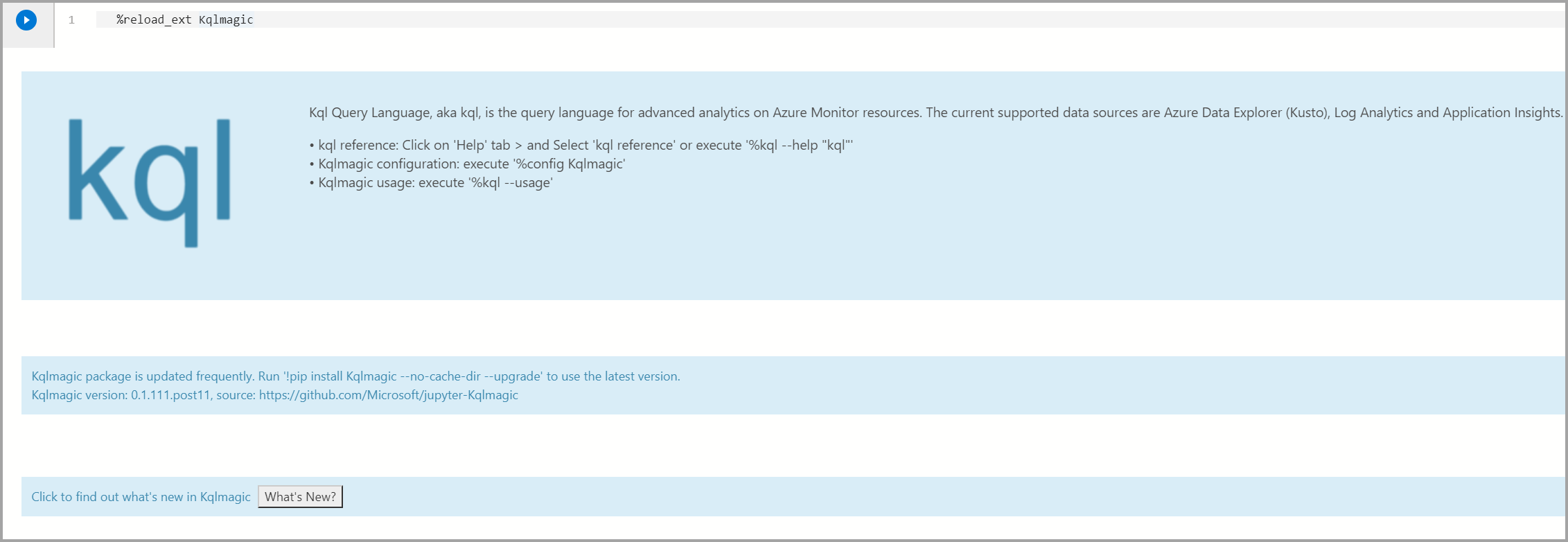
Catatan
Setiap kali Anda membuat buku catatan baru di Azure Data Studio, Anda harus memuat ekstensi Kqlmagic.
Koneksi dan autentikasi.
Pertama, Anda harus membuat kunci API untuk sumber daya Application Insights Anda. Kemudian, gunakan ID Aplikasi dan kunci API untuk menyambungkan ke Application Insights dari notebook:
%kql appinsights://appid='DEMO_APP';appkey='DEMO_KEY'
Mengkueri dan memvisualisasikan untuk Application Insights
Mengkueri data menggunakan operator render dan memvisualisasikan data menggunakan pustaka plotly. Kueri dan visualisasi ini memberikan pengalaman terintegrasi yang menggunakan KQL asli.
Perlihatkan Tampilan Halaman:
%%kql pageViews | limit 10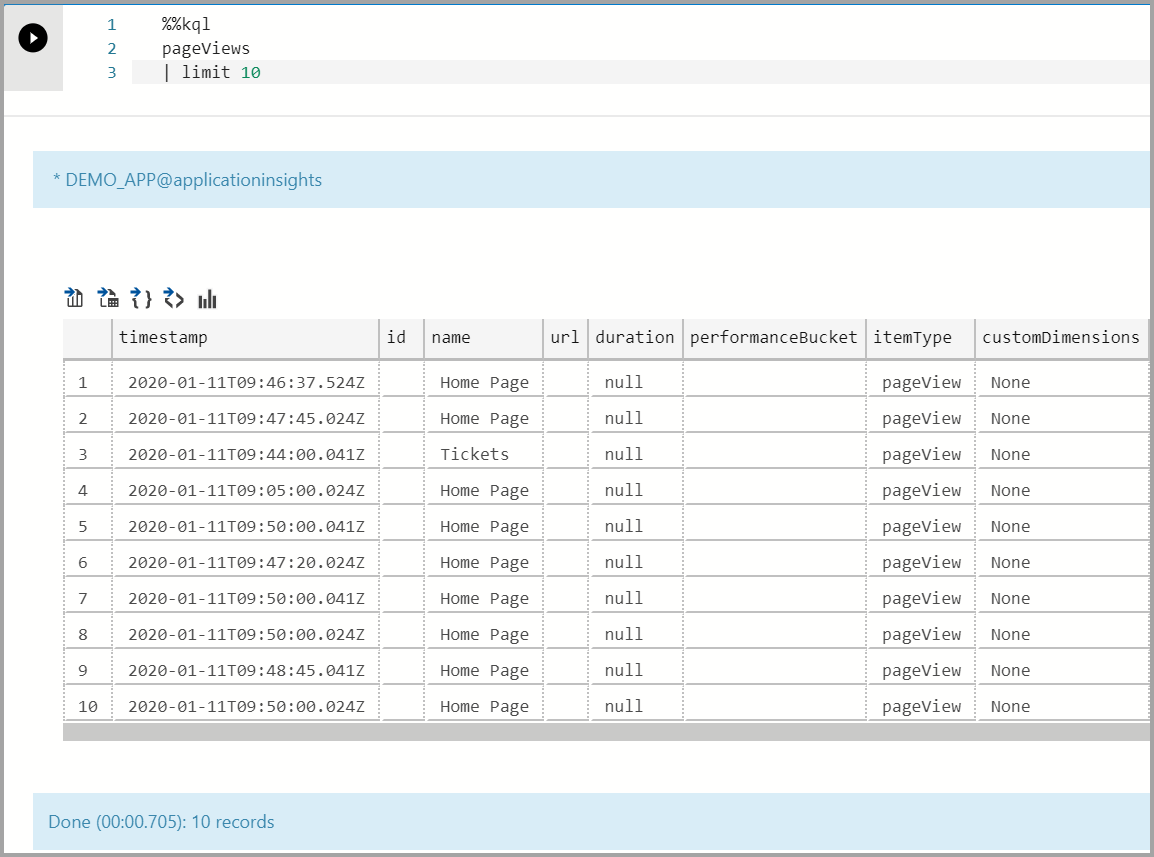
Catatan
Gunakan mouse Anda untuk menyeret area bagan untuk memperbesar ke tanggal tertentu.
Perlihatkan tampilan Halaman dalam bagan garis waktu:
%%kql pageViews | summarize event_count=count() by name, bin(timestamp, 1d) | render timechart title= 'Daily Page Views'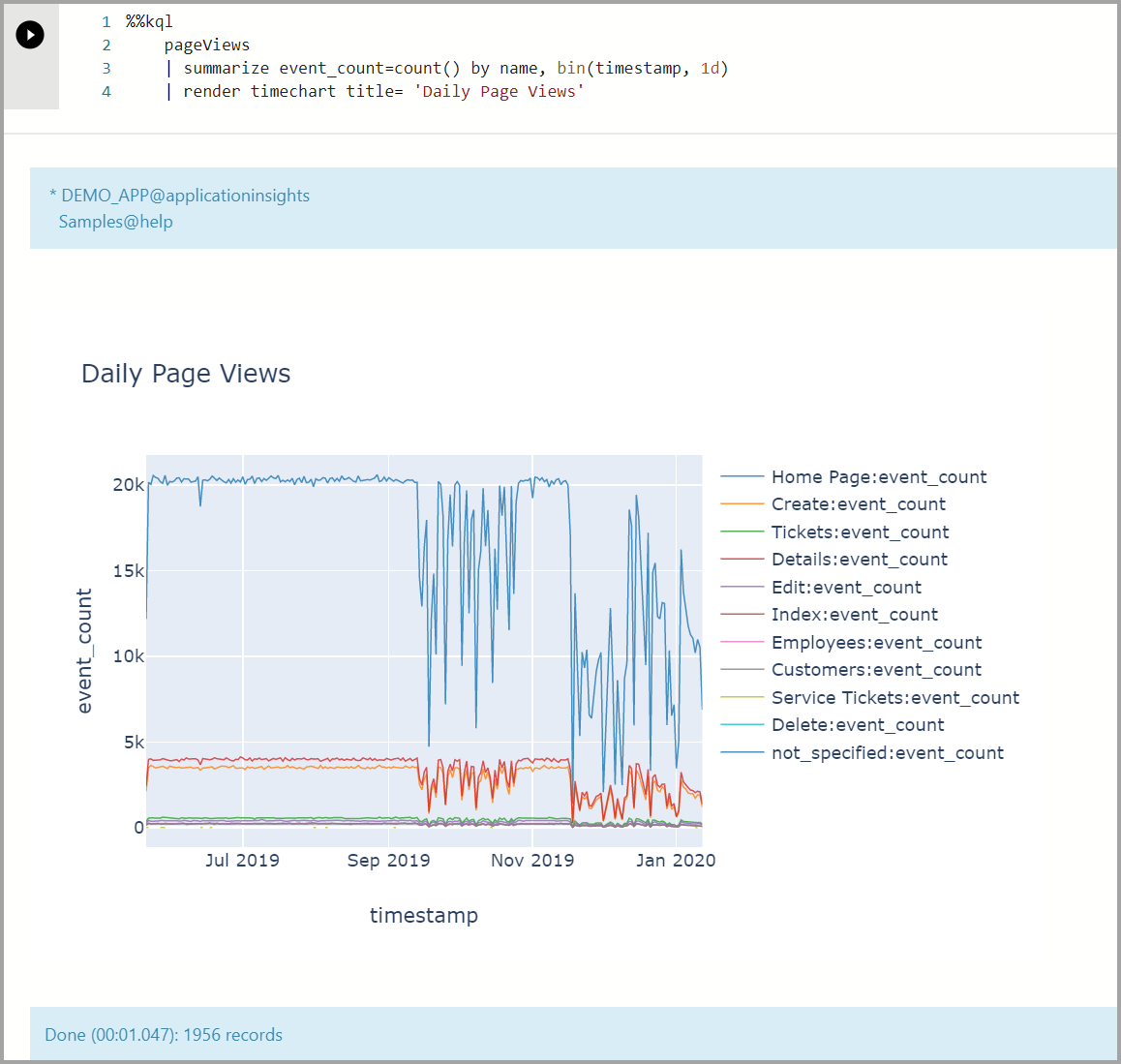
Kqlmagic dengan log Azure Monitor
Memuat dan mengautentikasi Kqlmagic untuk log Azure Monitor
Verifikasi bahwa Kernel diatur ke Python3.
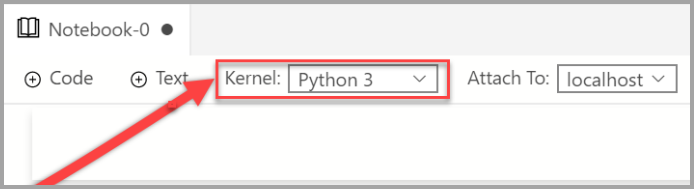
Muat Kqlmagic:
%reload_ext Kqlmagic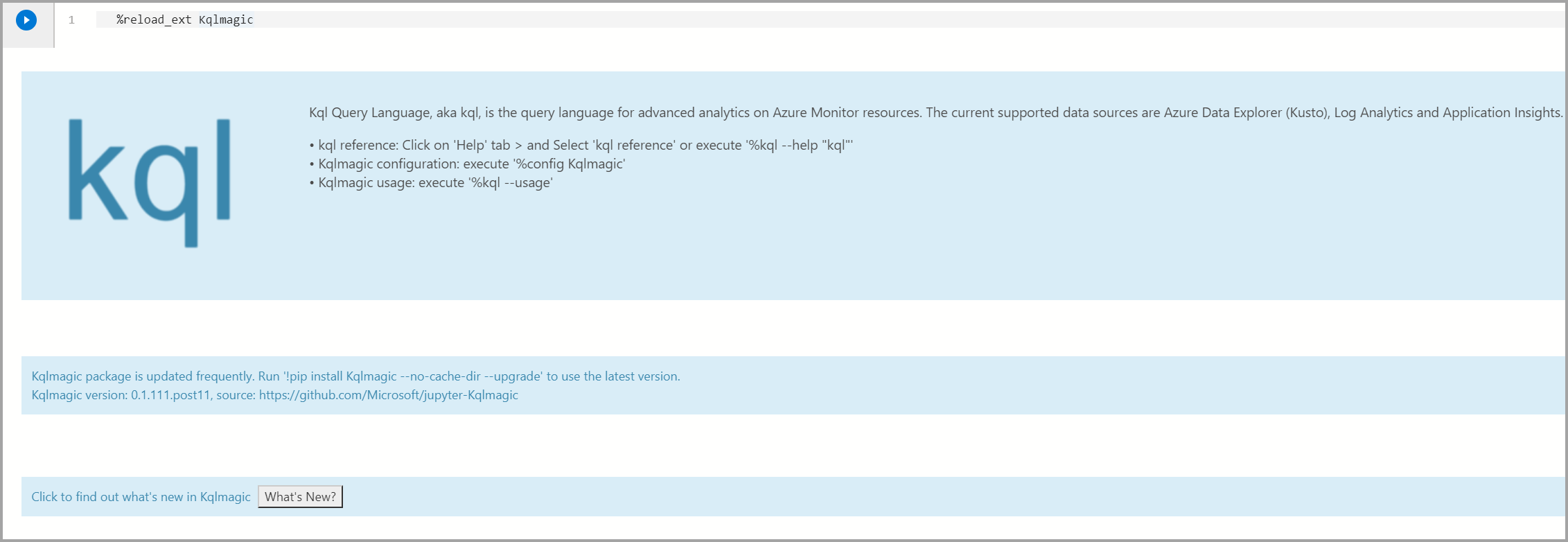
Catatan
Setiap kali Anda membuat buku catatan baru di Azure Data Studio, Anda harus memuat ekstensi Kqlmagic.
Koneksi dan autentikasi:
%kql loganalytics://workspace='DEMO_WORKSPACE';appkey='DEMO_KEY';alias='myworkspace'
Mengkueri dan memvisualisasikan untuk Log Azure Monitor
Mengkueri data menggunakan operator render dan memvisualisasikan data menggunakan pustaka plotly. Kueri dan visualisasi ini memberikan pengalaman terintegrasi yang menggunakan KQL asli.
Menampilkan bagan garis waktu:
%%kql KubeNodeInventory | summarize event_count=count() by Status, bin(TimeGenerated, 1d) | render timechart title= 'Daily Kubernetes Nodes'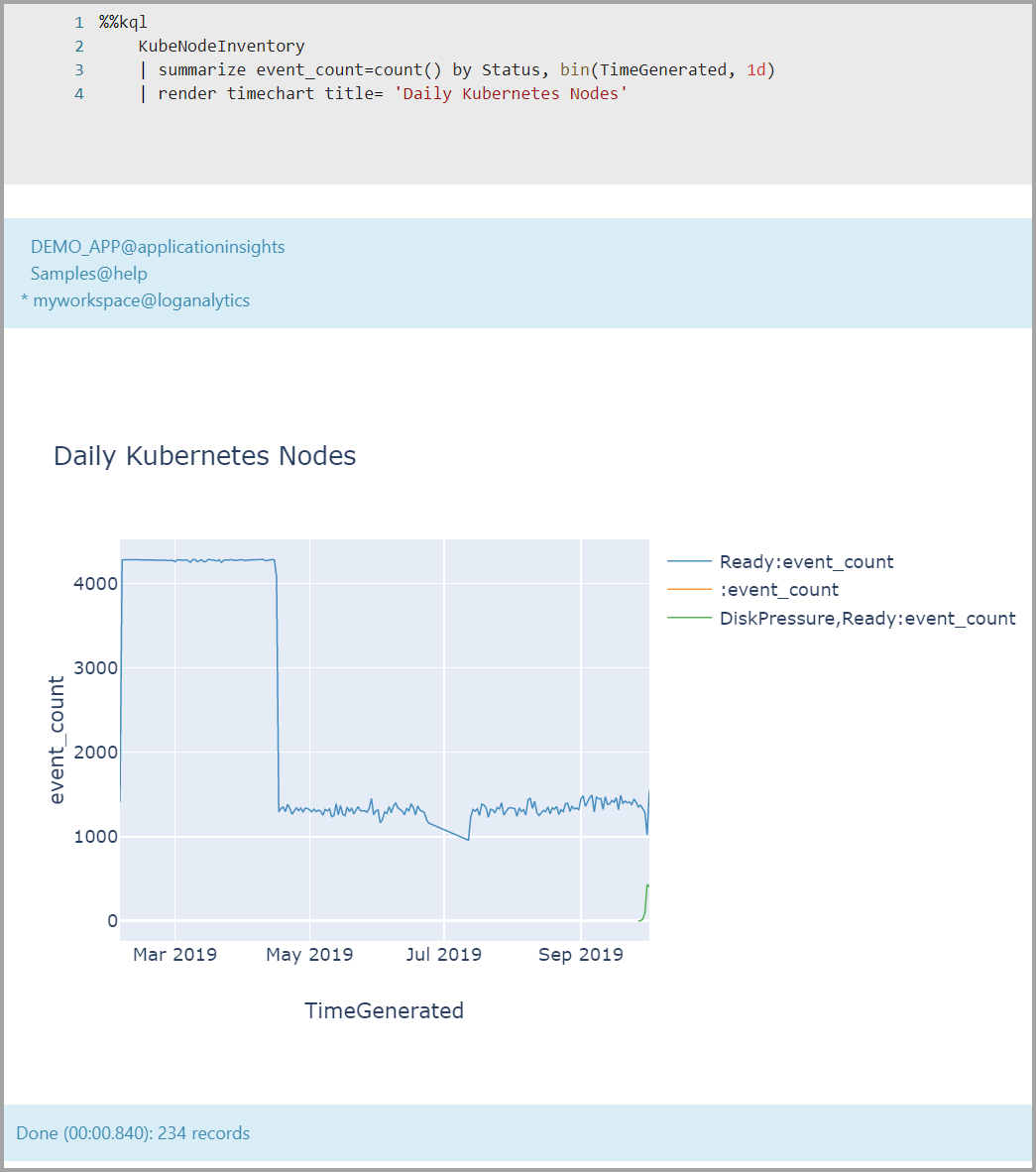
Langkah berikutnya
Pelajari selengkapnya tentang buku catatan dan Kqlmagic:
- Ekstensi Kusto (KQL) untuk Azure Data Studio (Pratinjau)
- Membuat dan menjalankan buku catatan Kusto (KQL) (Pratinjau)
- Menggunakan Jupyter Notebook dan ekstensi Kqlmagic untuk menganalisis data di Azure Data Explorer
- Ekstensi (Magic) ke Jupyter Notebook dan jupyter lab yang memungkinkan pengalaman notebook bekerja dengan Kusto Application Insights, dan data LogAnalytics.
- Kqlmagic
- Cara menggunakan buku catatan di Azure Data Studio